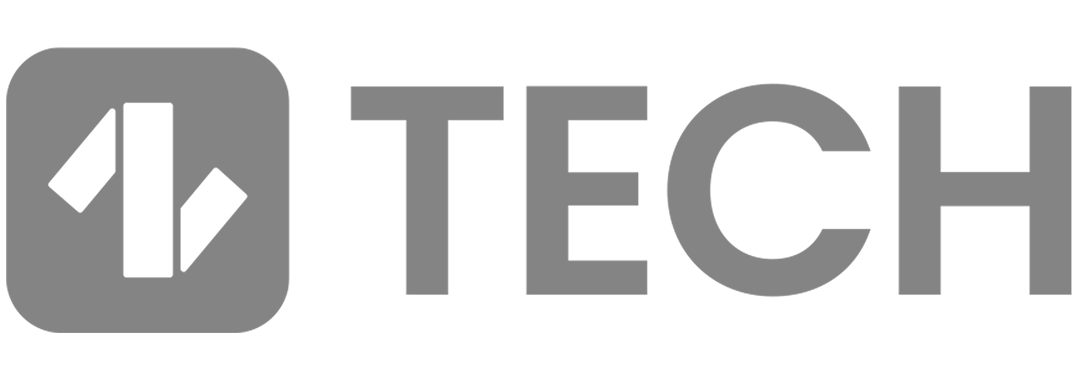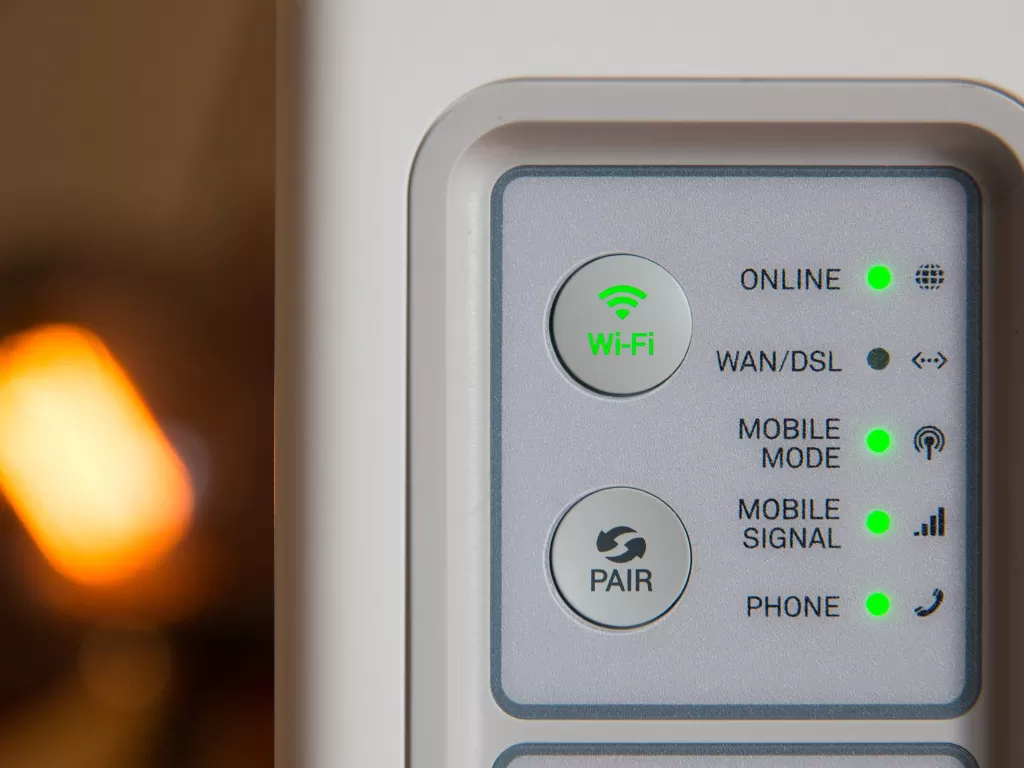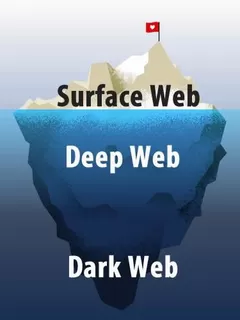Saat ingin menggunakan WiFi, tentu harus ada password yang dimasukkan. Password atau kata sandi memiliki fungsi untuk mengunci wifi yang dimiliki agar hanya bisa digunakan oleh sebagian oarang saja.
Seringkali password WiFi dibuat sulit, agar tidak sembarang orang bisa masuk dengan hanya mencoba-coba beberapa password mudah. Namun, kesulitan password itulah yang seringkali membuat lupa.
Jika sudah begitu, tentu ingin sekali untuk mengganti password WiFi. Begini 2 cara mengganti password WiFi.
Cara Ganti Password WiFi via PC
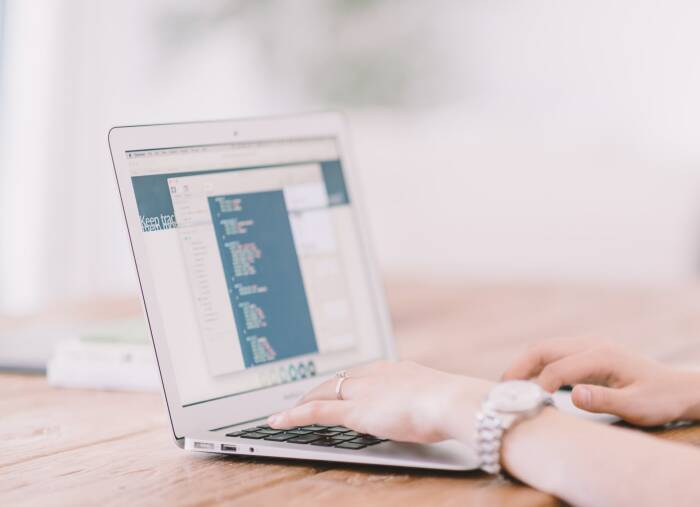
Jika kamu ingin mengganti password WiFi lewat PC, langkah berikut ini bisa kamu ikuti:
- Sambungkan PC ke jaringan WiFi yang password-nya akan diganti.
- Buka aplikasi peramban (browser).
- Ketik angka 192.168.1.1 di kolom alamat aplikasi peramban.
- Kamu akan terhubung pada interface awal untuk mengganti password. Wi-Fi, lalu masukkan username dan password.
- Kalau ini kali pertama kali mengganti password, masukkan admin (huruf kecil semua) pada kolom username dan password.
- Setelah berhasil masuk, klik menu Network yang ada di halaman interface.
- Dalam menu Network, pilih WLAN, selanjutnya Security.
- Akan tampil kolom penggantian tepat di sebelah WPA Passphrase, lalu masukkan password baru (ketentuan: terdiri dari 8-63 karakter).
- Klik tombol Submit.
- Pilih menu Network, submenu WLAN, lalu pilih SSID Settings.
- Proses penggantian password telah selesai.
Cara Ganti Password WiFi via Hp

Jika kamu ingin dengan mudahnya mengganti lewat Hp, kamu bisa menggunakan cara mengganti password WiFi dengan Hp berikut ini:
- Buka aplikasi perambanan.
- Masukkan angka 192.168.1.1 pada kolom alamat perambanan.
- Masukkan username dan password pada halaman interface.
- Sesuaikan setiap karakternya.
- Setelah cukup, ikuti langkah yang sama dengan cara ganti password WiFi di PC.
Itulah 2 cara mengganti password WiFi yang bisa kamu coba. Jika password tidak terganti, kamu bisa memanggil teknisi provider WiFi yang kamu pakai.